在日常生活中,我们经常会在苹果手机上存储大量的个人照片,为了保护这些私密照片不被他人轻易查看,我们可以通过设置手机照片锁密码来加密保护,苹果手机提供了多种加密设置方法,让用户可以根据个人喜好和需求来选择最适合的方式进行保护。通过简单的操作,我们可以轻松设置照片锁密码,确保个人隐私不被泄露。加密设置不仅可以保护我们的照片安全,还可以提升手机的安全性,让我们更放心地使用手机存储重要数据。
苹果手机照片加密设置方法
操作方法:
1.第一步、 打开苹果手机设置选项进入到里面,再点击打开屏幕使用时间这一选项。
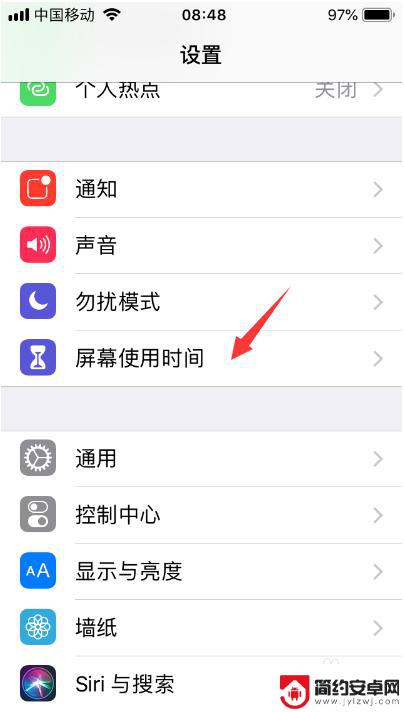
2.第二步、然后在选择继续,选择这是我的iPhone选项。

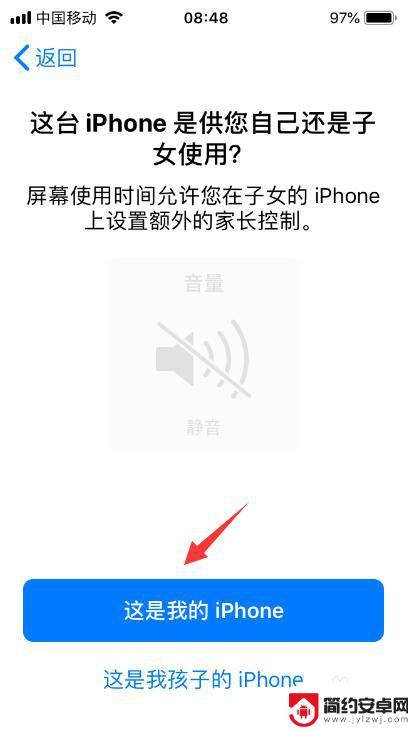
3.第三步、点击进入为屏幕使用时间设置密码里面,输入设置密码即可。密码要牢记别忘记了,以免到时候打不开照片。
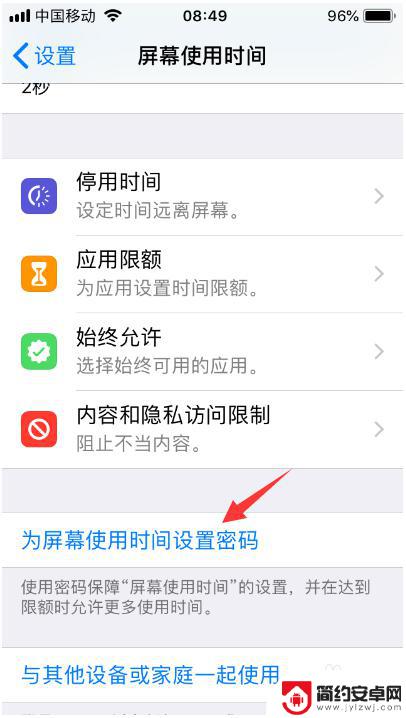
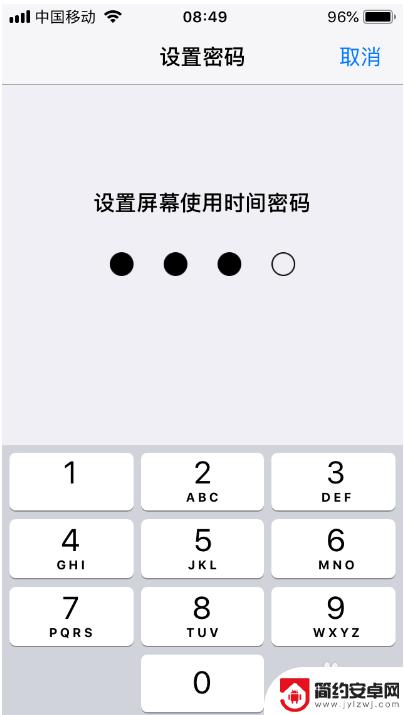
4.第四步、打开应用限额进入到里面,输入刚才设置的密码,点击添加限额。
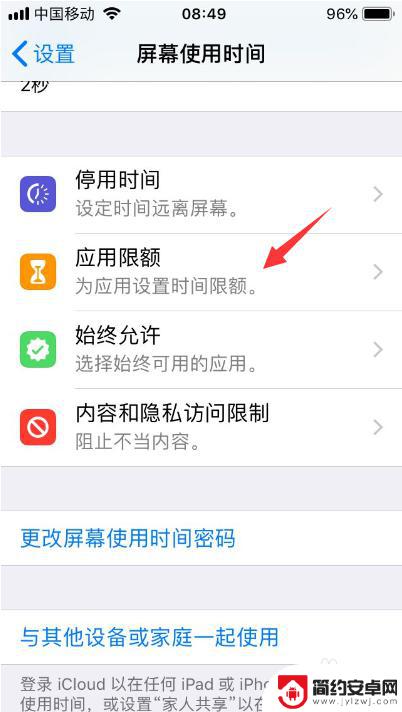
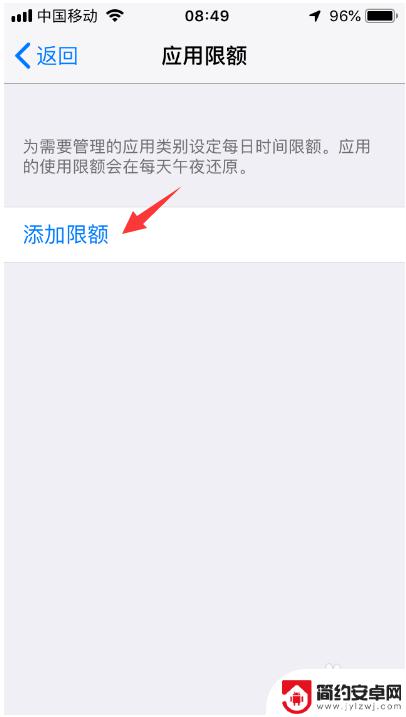
5.第五步、然后在勾选创意这一选项,点击右上方下一步按钮。
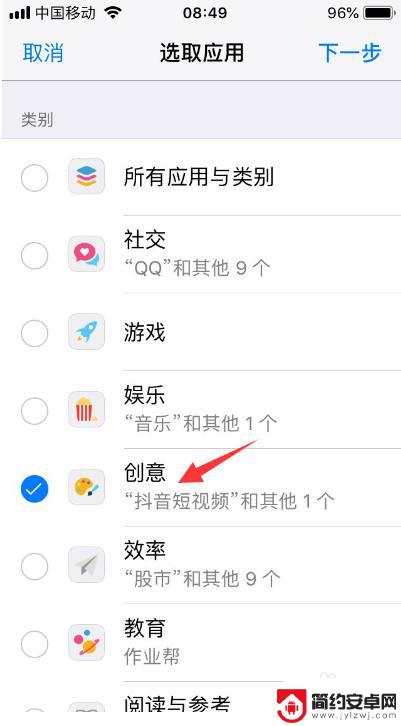
6.第六步、设置创意限额时间,注意设置1分钟即可,之后点击添加按钮。
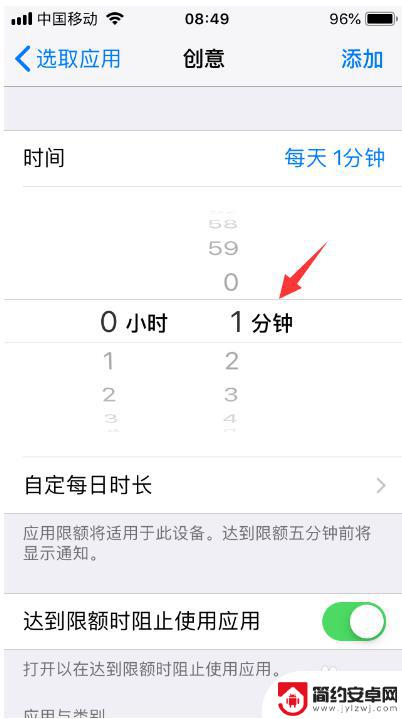
7.第七步、完成设置以后,我们返回苹果手机界面。在打开照片看一分钟时间,您会发现提示“时间限额”照片的使用已达限额提示,表示密码设置成功了,这个时候我们需要输入密码才能访问哦!同时在照片图标会变成灰色,旁边还会显示一个沙漏标识。(如:图)
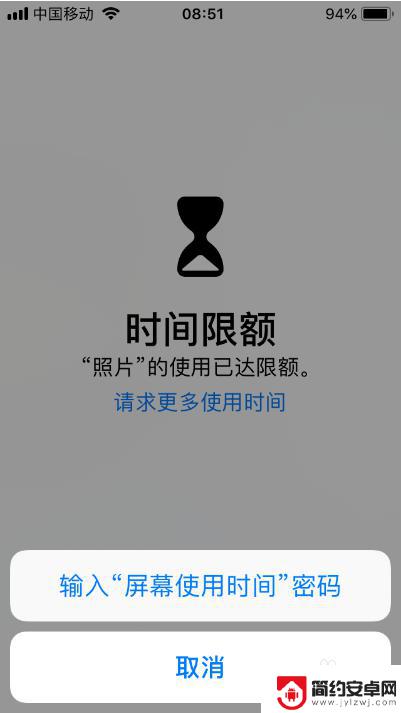
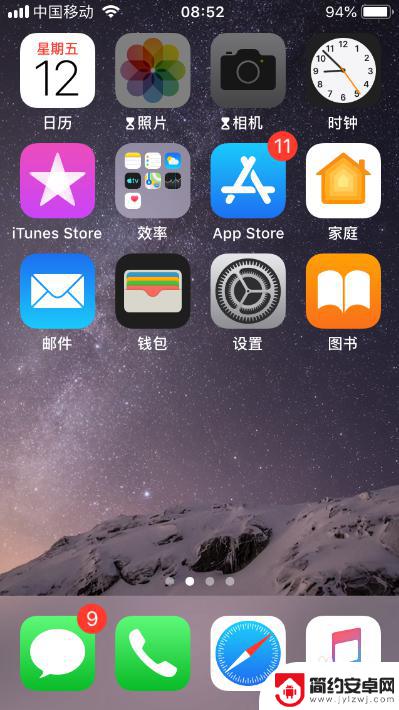
以上就是苹果手机照片锁密码怎么设置的全部内容,如果你遇到了类似的问题,可以尝试按照以上小编的方法来解决,希望对大家有所帮助。










